Ausun Scheduler 1.8 – plánovač úloh s rozšířenými schopnostmi
 Pokud pro plánované spouštění úloh na počítači používáte Plánovač úloh (v orig. Task Scheduler) z výbavy operačního systému Microsoft Windows, doporučujeme nainstalovat si Ausun Scheduler, který možnosti Plánovače významně rozšiřuje. Možnosti Plánovače úloh Microsoftu jsou omezené: v něm vyberete pouze soubor, který se má spustit, a nastavíte čas a interval spouštění. V Ausun Scheduleru si však můžete vybrat rozmanité akce, které se mají vykonat.
Pokud pro plánované spouštění úloh na počítači používáte Plánovač úloh (v orig. Task Scheduler) z výbavy operačního systému Microsoft Windows, doporučujeme nainstalovat si Ausun Scheduler, který možnosti Plánovače významně rozšiřuje. Možnosti Plánovače úloh Microsoftu jsou omezené: v něm vyberete pouze soubor, který se má spustit, a nastavíte čas a interval spouštění. V Ausun Scheduleru si však můžete vybrat rozmanité akce, které se mají vykonat.
Hlavní okno programu poskytuje souhrnný přehled úloh, které jste vytvořili. V okně můžete nové úlohy vytvářet, stávající upravovat, mazat, aktivovat či deaktivovat.
K vytvoření nové úlohy v Ausun Scheduleru (tlačítko New v hlavním okně programu) je třeba definovat celkem čtyři parametry: zvolit název úlohy (Task Name), přiřadit uživatelský účet (Account), nastavit časové údaje (Triggers) a vybrat akci (Actions), která se má vykonat. Při definování parametru Triggers spustí Ausun Scheduler dialogové okno Plánovače úloh MS Windows, ve kterém nastavíte potřebné časové údaje. V tomto momentu je Ausun Scheduler s Plánovačem úloh Windows funkčně provázán.
Parametry je možné definovat dvěma způsoby: buď v dialogovém okně Task Options, nebo pomocí přehledného průvodce New task wizard. Oba způsoby obsahují stejné volby pro definování úlohy, rozdíl je ten, že dialogové okno Task Options soustřeďuje všechny volby do jediného okna, průvodce jednotlivé parametry rozděluje do samostatných dialogových oken. Každému vyhovuje jiný způsob práce a tak si může každý uživatel svůj způsob vybrat (tlačítkem Settings v hlavním okně programu).
Nejvýznamnějším parametrem v Ausun Scheduleru je čtvrtý parametr, Actions. Ten umožňuje vybrat akce, které se budou spouštět automaticky v definovaném čase nebo intervalu. K dispozici je celkem 11 akcí, které jsou obsahem rozbalovací nabídky: pípnutí systémového reproduktoru, přehrání jednoho nebo všech zvukových souborů nebo hudebních skladeb ve vybrané složce, přehrávání jedné nebo více hudebních skladeb na pozadí, zobrazení textové zprávy, zobrazení jednoho nebo všech obrázků ve vybrané složce, změna tapety obrazovky, spuštění aplikace nebo dokumentu, odeslání zprávy do určitého okna, simulace akcí myši, simulace stisků kláves klávesnice a řízení systému (úsporný režim, uspání, zamčení, restart a vypnutí PC). Všechny akce jsou navíc konfigurovatelné: pomocí sady upřesňujících a doplňkových voleb si každou akci přizpůsobíte přesně podle svých aktuálních potřeb.
Úžasnou vlastností tohoto parametru je možnost vybrat více akcí jedné úloze, což umožní provádět v počítači rozmanité komplexní úlohy. Tato vlastnost povyšuje Ausun Scheduler z obyčejného plánovače na nástroj pro automatizování úloh! Tak. Díky této pokročilé vlastnosti můžete provádět i složitější úlohy, např. můžete např. kombinovat zobrazení textové zprávy provázené pípnutím a zároveň spustit určitou aplikaci, aplikace Windows Movie Maker může automaticky nahrát televizní program v určeném čase, nebo aplikace MS Paint (Malování) nakreslí obrázky, kterými můžete demonstrovat ovládání určité aplikace, atd.
Všechny akce mohou být uloženy do souboru a během vytváření a úprav mohou být testovány, abyste se ujistili, že fungují dobře. Úlohy se mohou spouštět např. denně, při přihlášení, při nečinnosti, atd. Nachází-li se počítač v úsporném režimu, probudí se ke spuštění úlohy, každá spuštěná úloha může být ručně zastavena volbou nabídky programové ikony v systémové liště. K dispozici je podrobná uživatelská příručka. Ausun Scheduler je nenáročný na systémové prostředky, pracuje v operačním systému Microsoft Windows verzí XP, Vista a Windows 7.
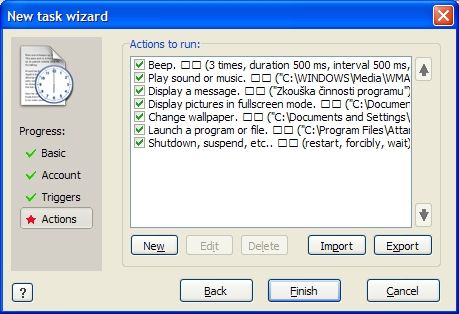
Domovská stránka: http://www.ausunsoft.com
Hodnocení: 80 %
Cena: shareware 34,99 $
Klady: Rozmanitost výběru spouštěných akcí
Zápory: Nevýznamné
Fotosizer 1.27.0.470 – dávkový komprimátor obrázků
 Fotky pořízené dnešními digitálními fotoaparáty dosahují velmi vysokého rozlišení, běžné hodnoty se v současné době pohybují kolem 12 Mpx. Tak kvalitní fotky jsou vhodné pro zvětšování a tisk, avšak z důvodu velkého objemu dat, které toto vysoké rozlišení sebou nese, se nehodí pro posílání e-mailem a pro prezentace na internetu. Přenos resp. načítání takových fotek by trvaly neúměrně dlouho. Za cenu mírného snížení kvality je těmto obrázkům nutné jejich datový objem snížit. Toho lze docílit tzv. komprimací. Jedním z řady komprimátorů, které jsou na trhu nabízeny, je Fotosizer.
Fotky pořízené dnešními digitálními fotoaparáty dosahují velmi vysokého rozlišení, běžné hodnoty se v současné době pohybují kolem 12 Mpx. Tak kvalitní fotky jsou vhodné pro zvětšování a tisk, avšak z důvodu velkého objemu dat, které toto vysoké rozlišení sebou nese, se nehodí pro posílání e-mailem a pro prezentace na internetu. Přenos resp. načítání takových fotek by trvaly neúměrně dlouho. Za cenu mírného snížení kvality je těmto obrázkům nutné jejich datový objem snížit. Toho lze docílit tzv. komprimací. Jedním z řady komprimátorů, které jsou na trhu nabízeny, je Fotosizer.
Fotosizer je jednoduchá utilita; ke změně rozlišení obrázků potřebuje pouze tři kroky: výběr fotky, výběr stupně komprimace a spuštění vlastní operace. Kompletní nabídka voleb pro práci s obrázky je obsažena v jediném okně programu a rozdělena do čtyř skupin: Image selection (Výběr obrázků), Resize settings (Nastavení velikosti), Optional settings (Volitelná nastavení) a Destination settings (Nastavení cílového umístění).
Skupina Image selection. Při výběru obrázků je velkou předností Fotosizeru hromadná komprimace, tzn., že do jediné operace můžete vybrat více jak jeden soubor. Vybrat tak můžete buď jeden soubor, několik souborů nebo všechny soubory určité složky. Zapnutím volby Include Sub-folders můžete zařadit i všechny podsložky. A co víc – můžete vybrat libovolný počet složek i jednotlivých souborů. Pokud si zařazení některých obrázků rozmyslíte (třeba i všech), můžete je ze seznamu snadno odstranit tlačítkem Remove resp. Remove All. Obrázky přitom, samozřejmě, nebudou fyzicky vymazány z disku. Soubory a složky můžete také vkládat do okna Fotosizeru přesouváním myší z Průzkumníka Windows. Při výběru jsou podporovány všechny běžné formáty obrázků.
Skupina Resize settings. Při výběru nové velikosti obrázků pracuje Fotosizer jednak s přednastavenými hodnotami (seznam obsahuje 18 položek včetně iPod, iPhone, Sony PSP a HDTV), jednak s uživatelským nastavením velikosti. Při uživatelském způsobu si můžete vybrat nastavení buď v procentech, nebo v pixelech. Skupina obsahuje ještě čtyři doplňková nastavení.
Ve skupině Optional settings můžete vybrané obrázky upravit. Možností je málo, nabídka obsahuje pouze dvě skupiny úprav – efekty (převody do černobílé stupnice, negativu a sépie) a rotace, horizontální a vertikální převrácení obrazu.
Skupina Destination settings přináší tři volby, z nich nejdůležitější je výběr cílového umístění pro zkomprimované obrázky. Ostatní dvě volby umožňují výběr výstupního formátu (JPG, BMP, GIF, PNG a TIF) a masku názvu souboru.
Program nabízí 15 jazyků pro programové prostředí, bohužel bez češtiny. Pracuje v operačním systému Windows, podporované jsou verze 98, Me, 2000, XP a Vista. Že je Fotosizer kvalitní program dokazuje 12 získaných ocenění a téměř jeden a půl milionu stažení.
Domovská stránka: http://www.fotosizer.com
Hodnocení: 75 %
Cena: freeware (zdarma)
Klady: Dávková komprimace, snadné ovládání
Zápory: Absence funkce Undo, nápověda pouze na webu







































